untu16 DNS解析错误,可检查网络连接,设置静态DNS,重启网络服务,清空DNS缓存来解决
Ubuntu 16 DNS解析错误
在Ubuntu 16系统中,DNS解析错误是一个较为常见的网络问题,它会导致无法通过域名访问网络资源,给用户带来诸多不便,以下是对Ubuntu 16 DNS解析错误的详细分析与解决方案。
常见原因
| 序号 | 原因分类 | 具体描述 |
|---|---|---|
| 1 | 网络连接问题 | 系统未连接到网络,或网络连接不稳定,导致无法与DNS服务器通信。 |
| 2 | DNS配置错误 | /etc/resolv.conf文件中的DNS服务器地址设置不正确,或文件被错误修改。 |
| 3 | DNS服务问题 | 指定的DNS服务器出现故障或响应缓慢,无法正常解析域名。 |
| 4 | 防火墙设置 | 防火墙阻止了DNS查询所需的端口(如53端口),导致DNS请求无法发出或接收。 |
| 5 | 缓存问题 | 系统DNS缓存中存在错误的记录,影响了域名的正常解析。 |
| 6 | 网络管理服务问题 | NetworkManager或其他网络管理服务出现异常,导致DNS配置未正确应用。 |
排查与解决步骤
检查网络连接
- 命令:
ping c 4 8.8.8.8 - 说明:通过ping一个知名的IP地址(如Google的DNS服务器8.8.8.8)来测试网络连接,如果收到回应,说明网络连接正常;否则,需检查网络硬件连接或网络设置。
检查并修改DNS配置
-
查看当前DNS配置:
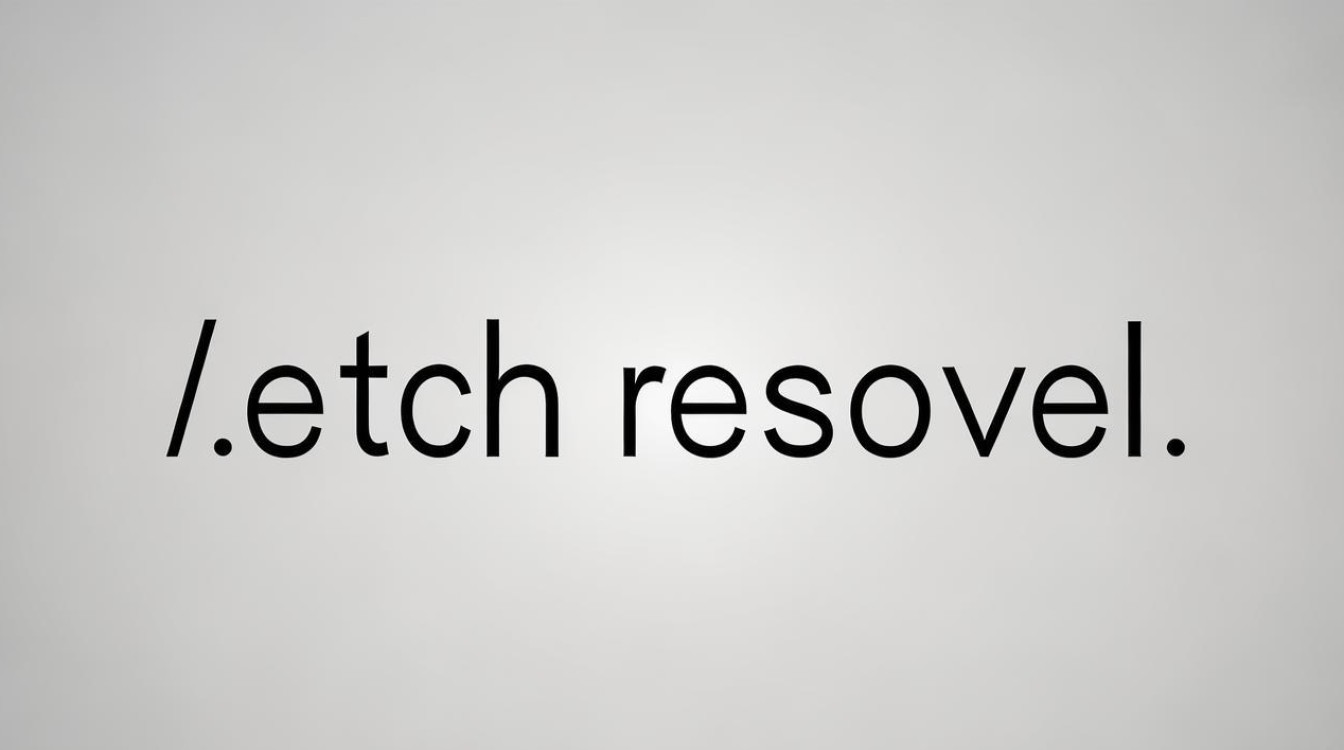
- 命令:
cat /etc/resolv.conf - 说明:该文件应列出当前使用的DNS服务器地址,如果显示的是
0.0.53(systemdresolved的本地解析器),可能需要进一步检查外部DNS服务器的配置。
- 命令:
-
临时修改DNS配置:
- 命令:
sudo nano /etc/resolv.conf - 操作:在文件中添加可靠的DNS服务器地址,如
nameserver 8.8.8.8和nameserver 8.8.4.4。 - 注意:此方法为临时解决方案,重启后可能失效。
- 命令:
-
永久修改DNS配置:
- 编辑配置文件:
sudo nano /etc/systemd/resolved.conf - :找到
#DNS=这一行,去掉注释符号,并填入DNS服务器地址,如DNS=8.8.8.8 8.8.4.4。 - 应用更改:保存文件后,执行
sudo systemctl restart systemdresolved以使更改生效。
- 编辑配置文件:
测试DNS解析功能
-
使用nslookup:

- 命令:
nslookup google.com - 说明:如果返回IP地址,则DNS解析正常;否则,需重新检查DNS服务器设置。
- 命令:
-
使用dig命令:
- 命令:
dig google.com - 说明:与nslookup类似,用于测试DNS解析功能。
- 命令:
检查网络接口配置
- 查看网络接口状态:
- 命令:
ip a - 说明:确保网络接口(如eth0或wlan0)已正确配置并处于UP状态,如果某个接口未激活,可以尝试重新启动网络服务:
sudo systemctl restart networking。
- 命令:
检查防火墙设置
- 查看防火墙状态:
- 命令:
sudo ufw status - 说明:如果防火墙正在运行,并且可能阻止了DNS查询,需允许相关的端口(通常是53端口):
sudo ufw allow out 53。
- 命令:
清除DNS缓存
- 命令:
sudo systemdresolve flushcaches - 说明:清除systemdresolved的缓存,有助于解决一些临时性的解析问题。
重置NetworkManager服务
- 命令:
sudo service NetworkManager restart - 说明:如果以上步骤均未解决问题,尝试重置NetworkManager服务,以重新加载网络配置。
相关问题与解答
问题1:为什么修改/etc/resolv.conf后重启会失效?
解答:/etc/resolv.conf文件是由系统自动生成的,每次网络配置变化或系统重启时,该文件可能会被重新生成,导致手动添加的DNS服务器地址被覆盖,为了永久修改DNS配置,需要编辑/etc/systemd/resolved.conf文件,并重启systemdresolved服务。
问题2:如何防止DNS解析错误再次发生?
解答:

- 使用稳定的DNS服务器:选择可靠的公共DNS服务器(如Google的8.8.8.8和8.8.4.4)或配置企业内部的DNS服务器。
- 定期检查网络配置:确保网络接口配置正确,防火墙规则允许DNS查询。
- 更新系统和软件:定期更新Ubuntu系统和相关软件,以修复可能存在的网络相关bug。
- 监控DNS服务状态:对于关键网络环境,可以部署DNS监控工具